Cum să salvați corespondența și paginile web într-un fișier PDF?
Distribuțiile Ubuntu / Linux Mint sunt în mod implicit cu o imprimantă PDF. Această imprimantă interceptează ieșirea aplicației pe care o utilizați și o salvează ca fișier PDF.
1. De exemplu, ați rezervat un zbor online și ați primit o confirmare cu un număr de înregistrare sau un alt e-mail important pentru dvs., faceți clic pe pictograma cu imaginea imprimantei din acest anunț:
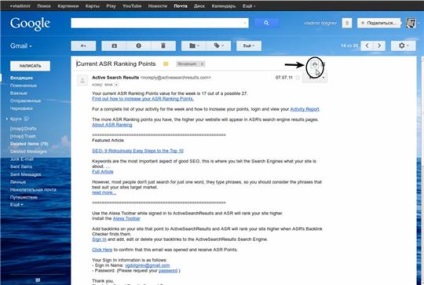
Apoi fereastra Print trebuie să se deschidă:
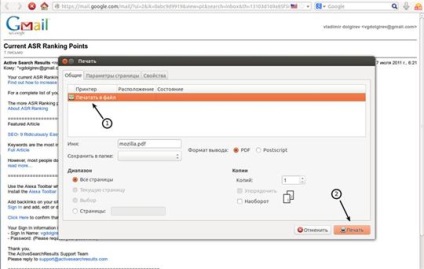
Activați opțiunea Imprimare în fișier și faceți clic pe butonul Imprimare. Așteptați descărcarea fișierului și deschideți dosarul Home. unde veți găsi acest fișier cel mai descărcat în format PDF:

Ca de obicei, un dublu clic deschide fișierul:
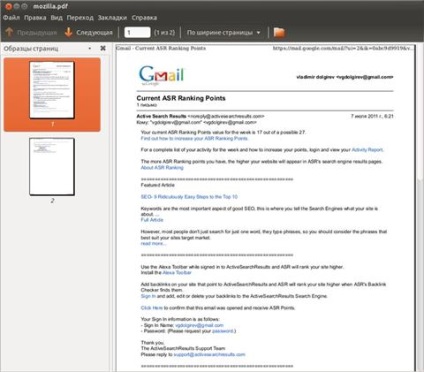
Aveți posibilitatea să redenumiți fișierul la discreția dvs., să îl imprimați pe hârtie, să conectați imprimanta sau să îl transferați într-un loc mai sigur, cum ar fi un nor sau o partiție specială a discului pentru stocarea diferitelor fișiere, o unitate flash etc.
2. Acum salvați pagina web ca fișier PDF.
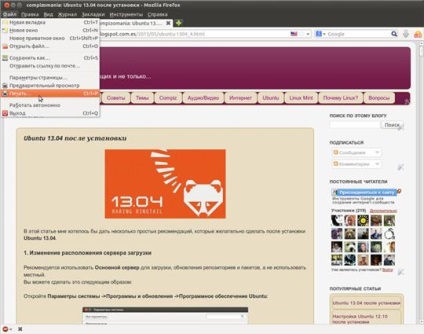
Fereastra de tipărire se va deschide, de asemenea. unde trebuie să activați o singură linie Print to file. redenumiți fișierul la discreția dvs. și faceți clic pe Print:
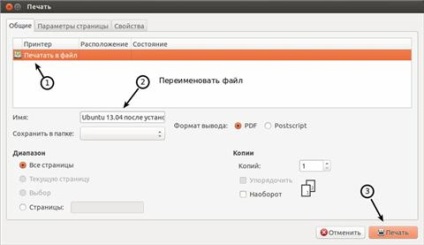
Așteptați descărcarea fișierului și deschideți dosarul Home. unde veți găsi fișierul în format PDF:
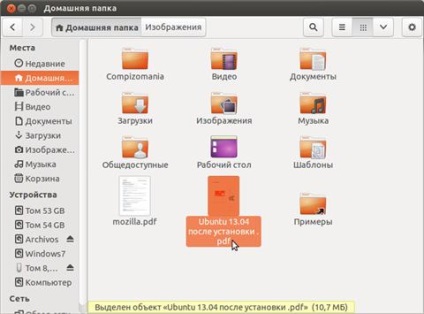
Puteți deschide fișierul oricând, chiar fără să vă conectați la Internet sau să trageți și să plasați pe unitatea flash USB.
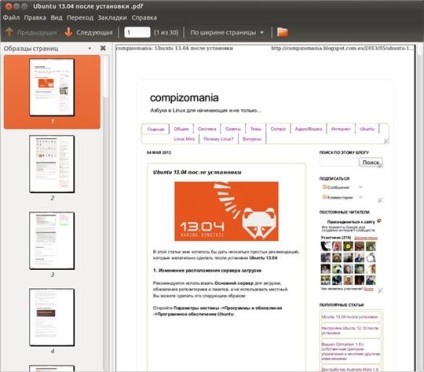
De asemenea, găsiți un loc pentru depozitare.